word文字排版的时候,想要设置标题编号跟随上级标题,该怎么实现呢?下面我们就来看看详细的教程。
1、首先,打开word文档,点击“样式”右侧的更多按钮,点击“全部清除”;
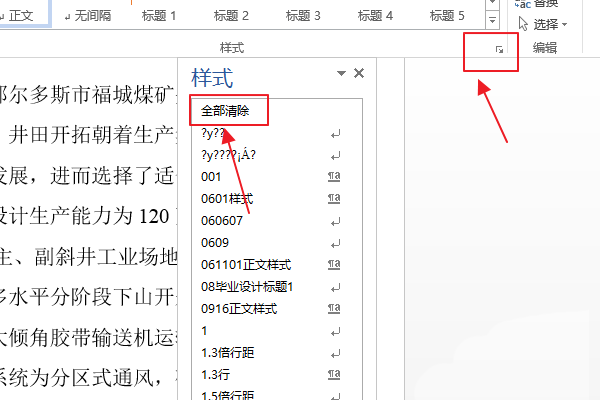
2、找到“标题1”,右击然后点击“修改”选项;
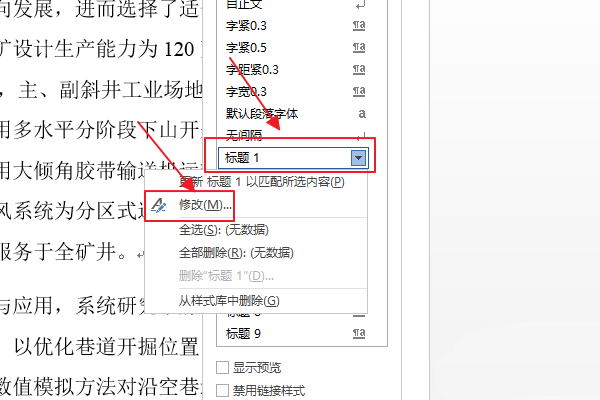
3、设置格式内容,选择自动;
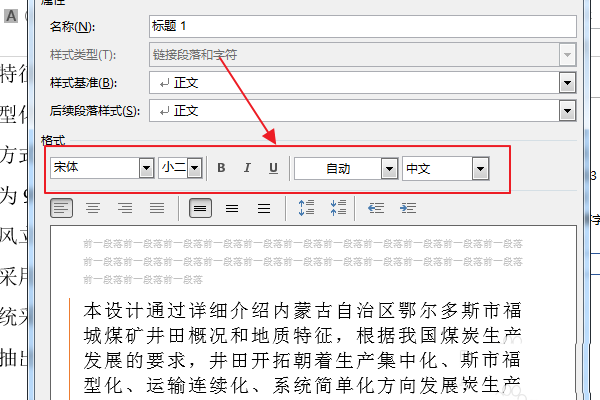
4、点击“确定”,如下图;

5、找到“标题2”,右击然后点击“修改”选项;
word怎么怎么自动生成参考文献编号? 参考文献编号生成方法
word怎么怎么自动生成参考文献编号?word写资料的时候,会有参考文献,很多参考文献时候怎么生成参考文献编号呢?下面我们就来看看word中参考文献编号生成方法,需要的朋友可以参考下

6、设置格式内容,选择自动;
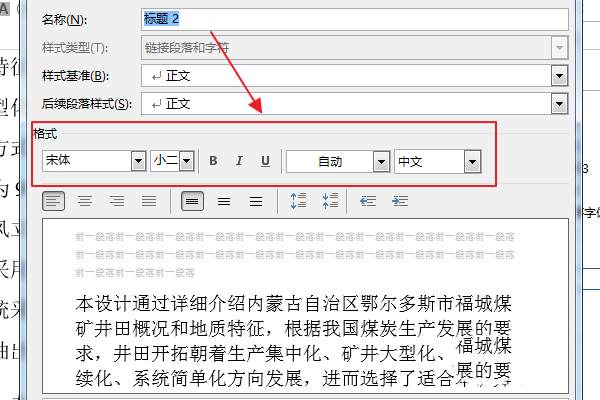
7、点击“确定”,如下图;

8、找到“标题3”,右击然后点击“修改”选项;
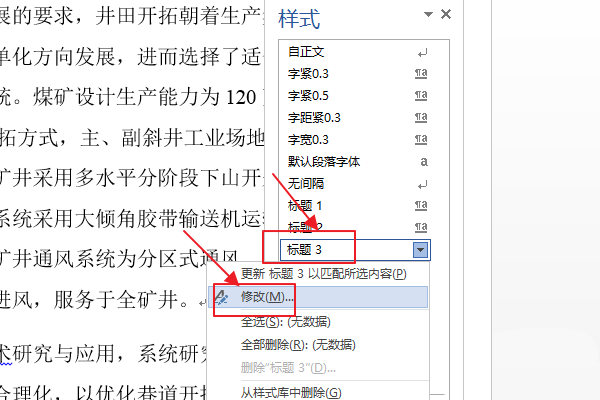
9、设置格式内容,选择自动;
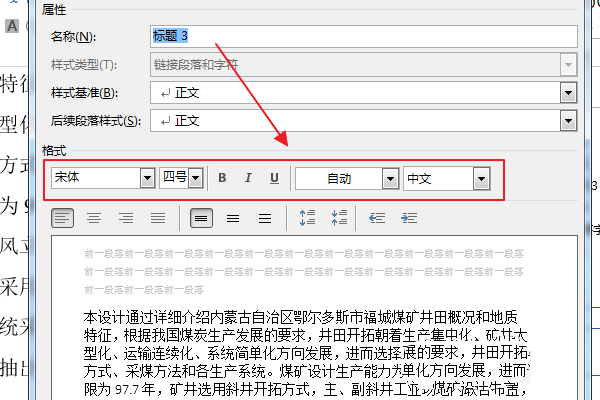
10、点击“确定”即可完成所有设置。
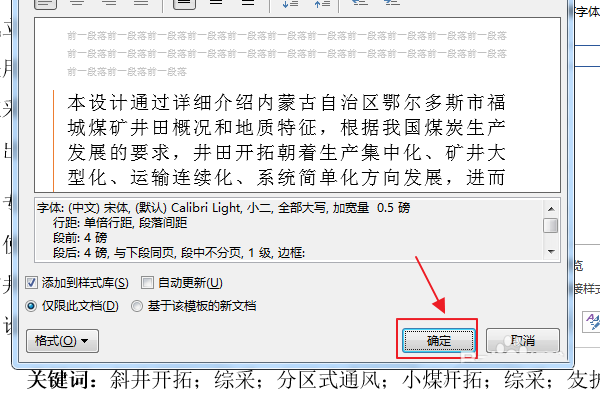
以上就是word标题编号设置跟随上级标题的技巧,希望大家喜欢,请继续关注脚本之家。
word怎么制作三线图? 三线表word的画法
word怎么制作三线图?word中想要制作一个三线表,该怎么制作这个三线效果的图呢?下面我们就来看看三线表word的画法,需要的朋友可以参考下




